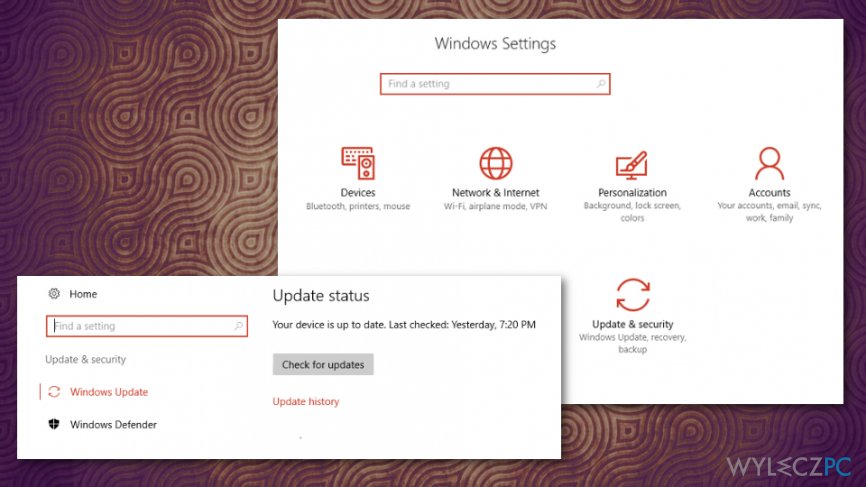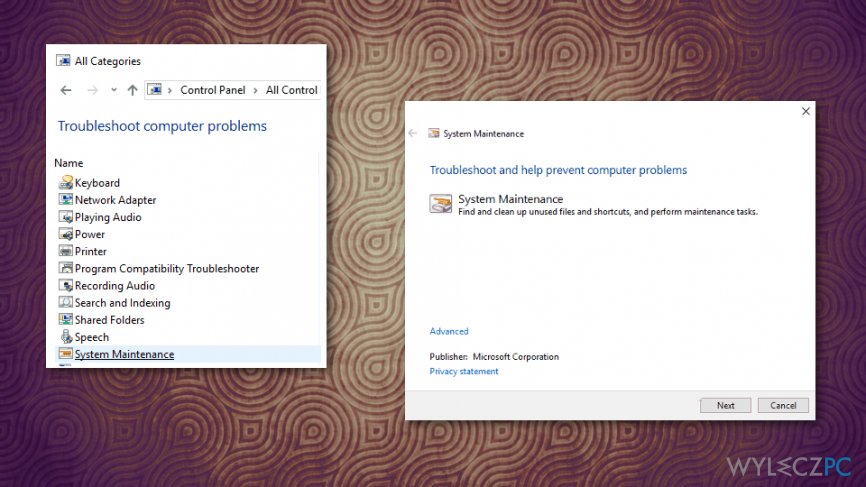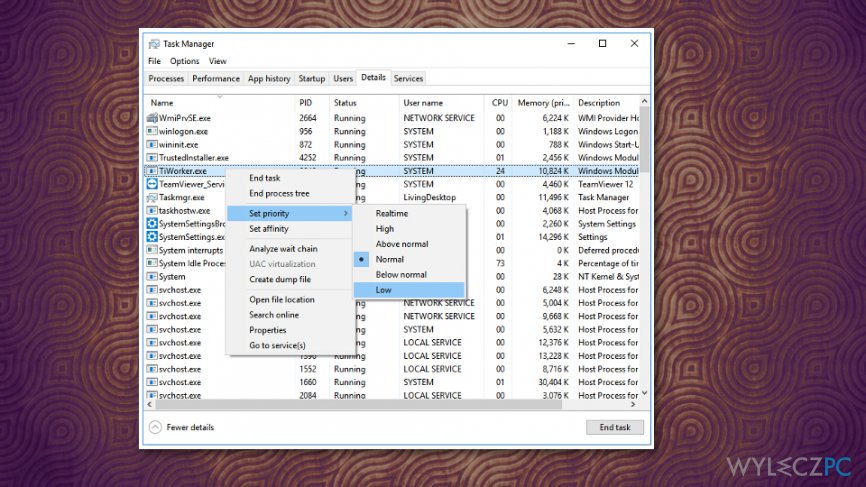Pytanie
Problem: Jak naprawić wysokie użycie procesora przez TiWorker.exe w systemie Windows?
Cześć wszystkim. Zauważyłem, że Tiworker.exe czasem bierze 30-40 % mocy mojego procesora. Mój laptop ma system Windows 10 X64 Home Creators Update OS. Ostatnio zainstalowałem wszystkie aktualizacje i system wydaje się działać normalnie, poza tymi przypadkami, gdzie użycie procesora przez Tiworker.exe CPU robi się ogromne. Skanowałem system pod kątem malware – jest czysto. Co jeszcze mogę zrobić?
Rozwiązany problem
TiWorker.exe – użyteczny komponent systemu, którego nazwa oznaczaWindows Modules Installer Worker. Jest on jednym z głównych komponentów systemu Windows i jest on odpowiedzialny za skanowanie systemu w poszukiwaniu przedawnionych bądź brakujących modułów, instalacji nowych oraz aktualizacji ich. Istnieją jednak użytkownicy narzekający na wysokie użycie procesora przez TiWorker.exe.
Bardzo często użytkownicy Windowsa narzekają na wykorzystywanie 30%, 50%, a nawet i 100% procesora przez tą aplikację. Takie zachowanie definitywnie obniża wydajność komputera i może tymczasowo sprawić, że komputer będzie bezużyteczny. Jeśli stale doświadczasz wysokiego użycia systemu przez TiWorker.exe, powinieneś definitywnie podjąć odpowiednie środki naprawcze. Może być jednak kilka przyczyn problemów, podobnie jak kilka możliwych rozwiązań.
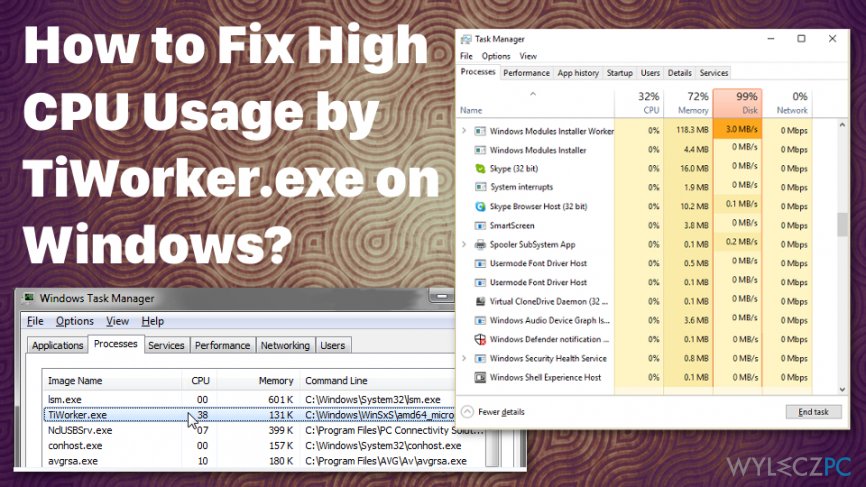
Windows Update może nawet nie działać prawidłowo z powodu tego pliku. Pierwszym rozwiązaniem może być więc odpowiednia aktualizacja systemu – szczególnie, jeśli dotychczasowy system sprawiał w ubiegłym roku problemy. Następnie, możesz zastosować się do proponowanych metod, by upewnić się, że rozwiążesz problem wykorzystywania procesora przez TiWorker.exe.
Jak naprawić wysokie użycie procesora przez TiWorker.exe
Jeśli nietypowe użycie procesora przez TiWorker.exe pojawiło się tylko raz, zalecamy uruchomić ponownie komputer i przeskanować go programem anty-malware. W tym wypadku możesz polegać na Reimage. Procesy i pliki systemowe są łatwym celem hakerów. Nazwy tych plików są często źle wykorzystywane do ukrywania złośliwych wirusów. Dlatego, przyczyną wysokiego użycia procesora przez plik TiWorker.exe może być wirus. Wykonaj skan systemu na komputerze, a następnie przystąp do sposobów manualnych.
Zainstaluj aktualizacje Windows
Zazwyczaj, użycie procesora skacze, gdy systemowi brakuje ważnych aktualizacji. Dlatego też, wykonaj następujące kroki:
- Naciśnij Windows + I i wybierz Aktualizacje i Bezpieczeństwo.
- Kliknij przycisk Wyszukaj aktualizacji i poczekaj na wykonanie skanu.

- Gdy pojawi się lista aktualizacji, kliknij na Zainstaluj aktualizacje.
- Powtórz procedurę przynajmniej dwukrotnie by upewnić się, że wszystkie aktualizacje zostały zainstalowane.
- Na koniec, uruchom ponownie komputer.
Uruchom narzędzie do rozwiązywania problemów z systemem i konserwacją
- Naciśnij Windows i wpisz Rozwiązywanie problemów.
- Wybierz Rozwiązywanie problemów i kliknij na Zobacz wszystkie opcje.

- Wybierz Konserwacja Systemu i kliknij Dalej.
Napraw uszkodzone pliki Kontrolą Plików Systemowych
- Skorzystaj z komendy SFC w Wierszu Poleceń by sprawdzić uszkodzone pliki i naprawić je.
- Wpisz sfc /scannow i uruchom skan.
Ustaw priorytet pliku na Niski
- Wejdź w Menedżera Zadań i kliknij na zakładkę Szczegóły.
- Znajdź TiWorker.exe i kliknij drugim przyciskiem myszy na pliku.
- Ustaw priorytet na Niski.

Zmień nazwę folderu SoftwareDistribution
- Kliknij drugim przyciskiem na Windows i wybierz Wiersz Poleceń (Admin).
- Przekopiuj następujące komendy i potwierdź każdą z nich Enterem:
net stop wuauserv
net stop cryptSvc
net stop bits
net stop msiserver - Przekopiuj następnie komendę C:\\Windows\\SoftwareDistribution SoftwareDistribution.old command and press Enter.
- By ukończyć zmianę nazwy folderu Software Distribution, wpisz komendę ren C:\\Windows\\System32\\catroot2 catroot2.old i naciśnij Enter.
- Na koniec, przekopiuj następujące komendy w Wierszu Poleceń i naciśnij po każdej z nich Enter:
net start wuauserv
net start cryptSvc
net start bits
net start msiserver - Następnie, uruchom system ponownie i zainstaluj dostępne aktualizacje Windows.
Jeśli żaden z kroków nie pomógł obniżyć użycia procesora przez TiWorker.exe, spróbuj czystego rozruchu. Wyłącz wszystkie procesy nie należące do Microsoftu, a następnie, uruchom je jeden po drugim. Daj znać, czy rozwiązało to problem.
Napraw automatycznie wszystkie problemy
Zespół wyleczpc.pl robi wszystko, by pomóc swoim użytkownikom rozwiązywać problemy z ich komputerami. Jeśli nie chcesz korzystać z ręcznych metod eliminacji problemów, skorzystaj z automatycznego oprogramowani. Wszystkie poniższe aplikacje zostały przetestowane i są polecane przez naszych fachowców. Lista tych narzędzi znajsuje się poniżej:
Zapobiegaj śledzeniu cię przez strony internetowe, dostawcę usług internetowych i inne podmioty
Aby pozostać całkowicie anonimowym i zapobiec śledzeniu cię przez dostawcę usług internetowych i rząd, powinieneś skorzystać z Private Internet Access VPN. Pozwoli ci to łączyć się z Internetem zachowując całkowitą anonimowość poprzez szyfrowanie wszystkich informacji oraz zapobiegać śledzeniu, reklamom i złośliwej zawartości. Co najważniejsze, powstrzymasz nielegalne działania inwigilacyjne, które NSA i inne instytucje rządowe prowadzą za twoimi plecami.
Szybko odzyskaj utracone pliki
Nieprzewidziane okoliczności mogą nastąpić w dowolnym momencie podczas korzystania z komputera: może się on wyłączyć z powodu przerwy w zasilaniu, może pojawić się BSOD lub komputer może zostać ponownie uruchomiony przez losowe aktualizacje systemu Windows, kiedy na kilka minut od niego odejdziesz. W efekcie możesz utracić swoje szkolne zadania, ważne dokumenty i inne dane. Aby odzyskać utracone pliki, możesz użyć Data Recovery Pro – ten program przeszukuje kopie plików, które są wciąż dostępne na twoim dysku twardym i szybko je odzyskuje.